English version available here
Est-ce que vous avez déjà entendu parler des paramètres de mise à jour récapitulative ? Il existe quelques tutoriels ici et là.
Mais je voulais faire mon post avec tous les cas détaillés, et qui plus est, sur une version MSDyn365FO.
Le but de cette fonctionnalité est de regrouper, sur la base de certains critères, les commandes clients sur le même document, que ce soit pour la confirmation, la liste de prélèvement, le bon de livraison ou la facture.
En allant dans les paramètres de la comptabilité client, vous trouverez aisément le bloc de paramétrage sur la mise à jour récapitulative.
Il y a 4 valeurs par défaut possibles et nous allons les étudier ici.
Aucun
Lorsqu’on utilise cette valeur, il n’est simplement pas possible de regrouper les différentes commandes clients sur un même document. Fin de l’histoire.
Compte de facturation
Lorsqu’on utilise cette valeur par défaut, il faut prêter attention au processus de facturation des commandes.
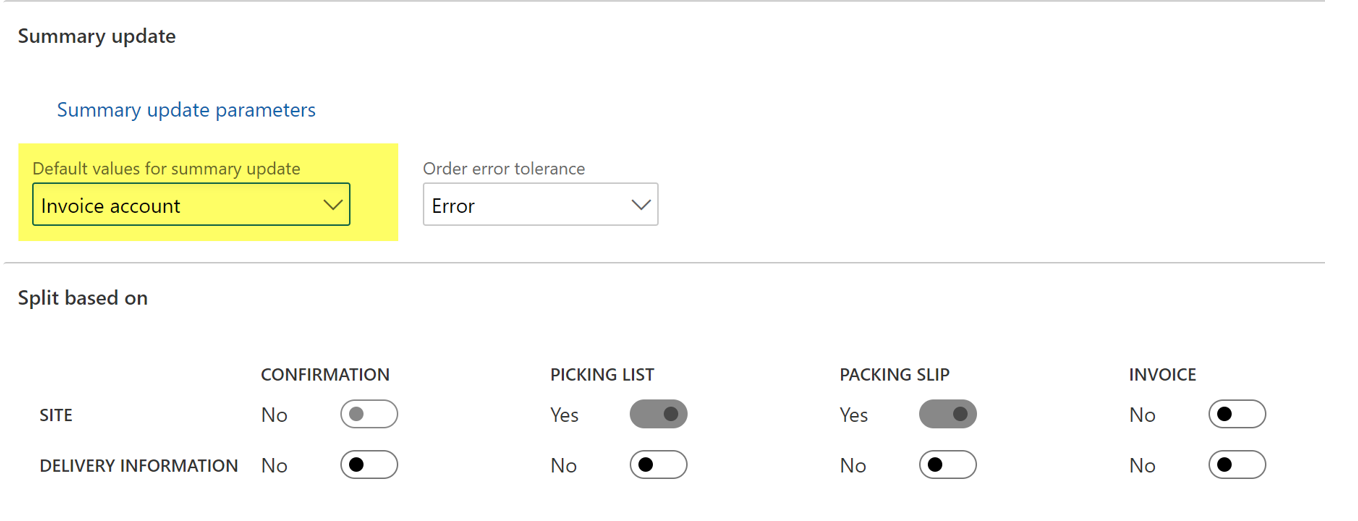
Dans mon exemple ci-dessous, j’ai 4 commandes client, avec 2 valeurs différents pour le compte de facturation.

Lorsque je valide la facture, en sélectionnant les 4 commandes, la valeur par défaut renseignée dans les paramètres généraux de la comptabilité client s’affiche. Ici donc, compte de facturation.
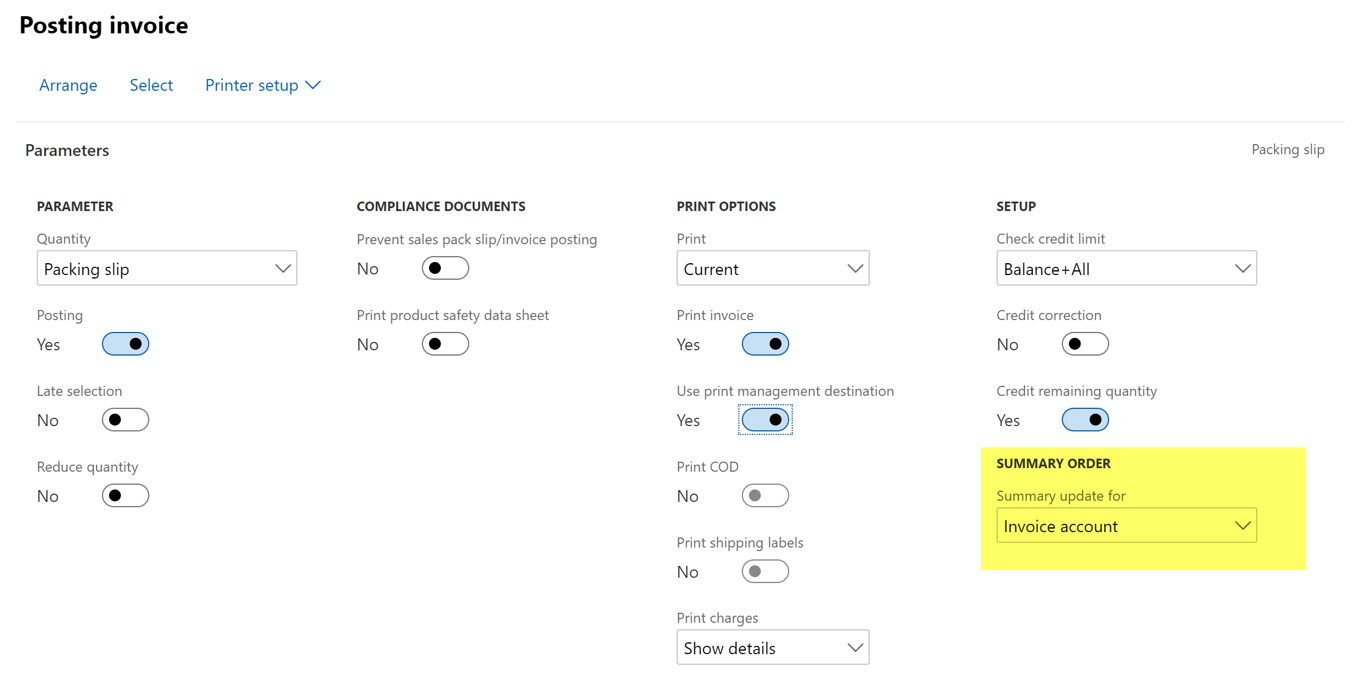
Le résultat est le suivant : 2 factures ont été générées pour regrouper les 4 commandes client. Parfait.
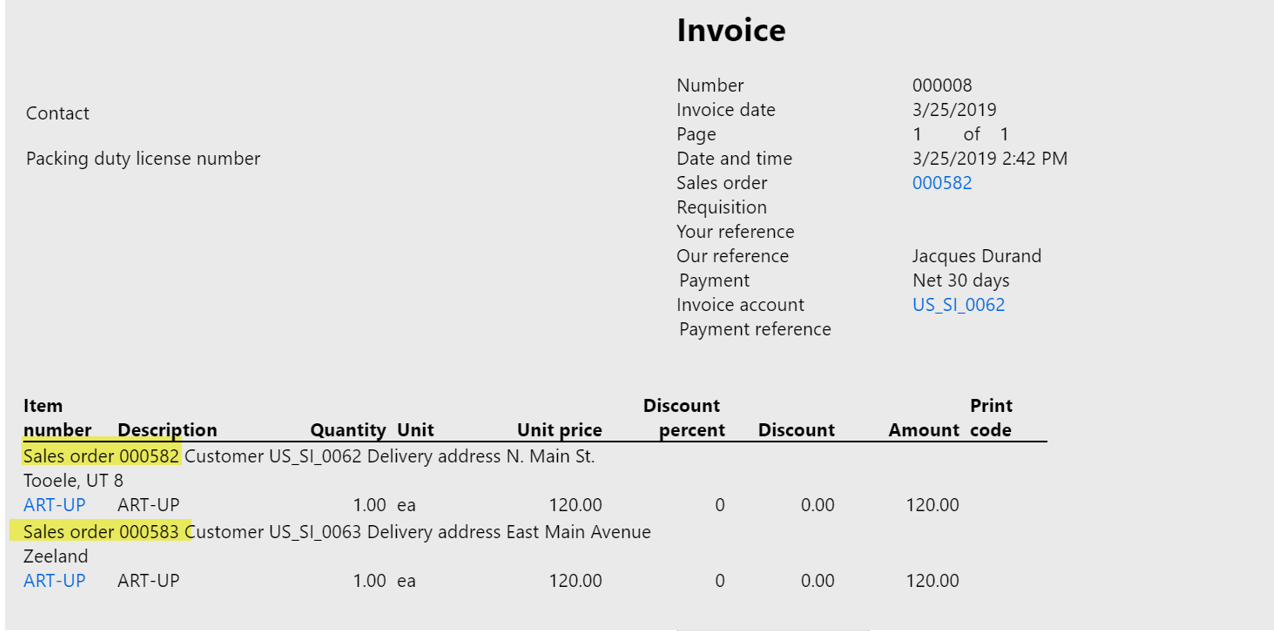
Si j’avais eu Aucun comme valeur par défaut pour la mise à jour récapitulative, le précédent test m’aurait donc donné 4 différentes factures.
Si l’on creuse un peu, et que l’on clic sur le lien Paramètres de mise à jour récapitulative, on va retrouver pour chaque document quels sont les critères qui vont nous servir pour regrouper ces documents. Par défaut, c’est initialisé avec Compte de facturation et devise. A présent, j’ajoute la méthode paiement pour les factures.
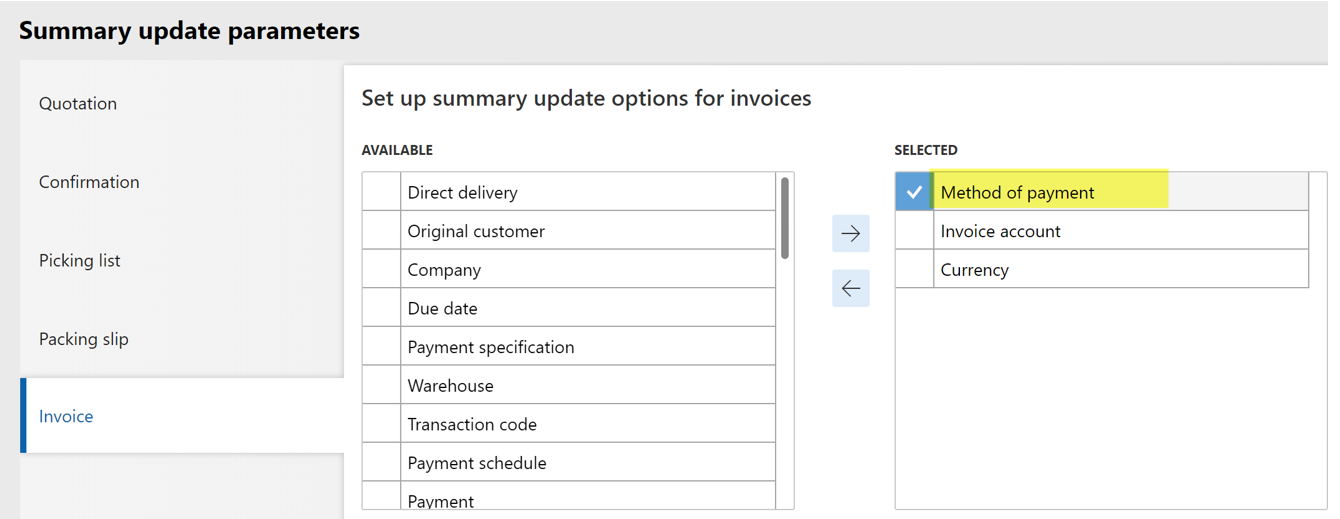
Je crée à présent 3 commandes clients, et je change la méthode de paiement pour l’une d’entre elles.

Il en résulte 2 factures générées : une pour les commandes 95 et 96 et une autre pour la commande 97, ce qui est logique.
Dernier test effectué sur ce cas : si j’active le site pour la facture sur la partie fractionnement en bas de l’écran de paramétrage, quel impact ?
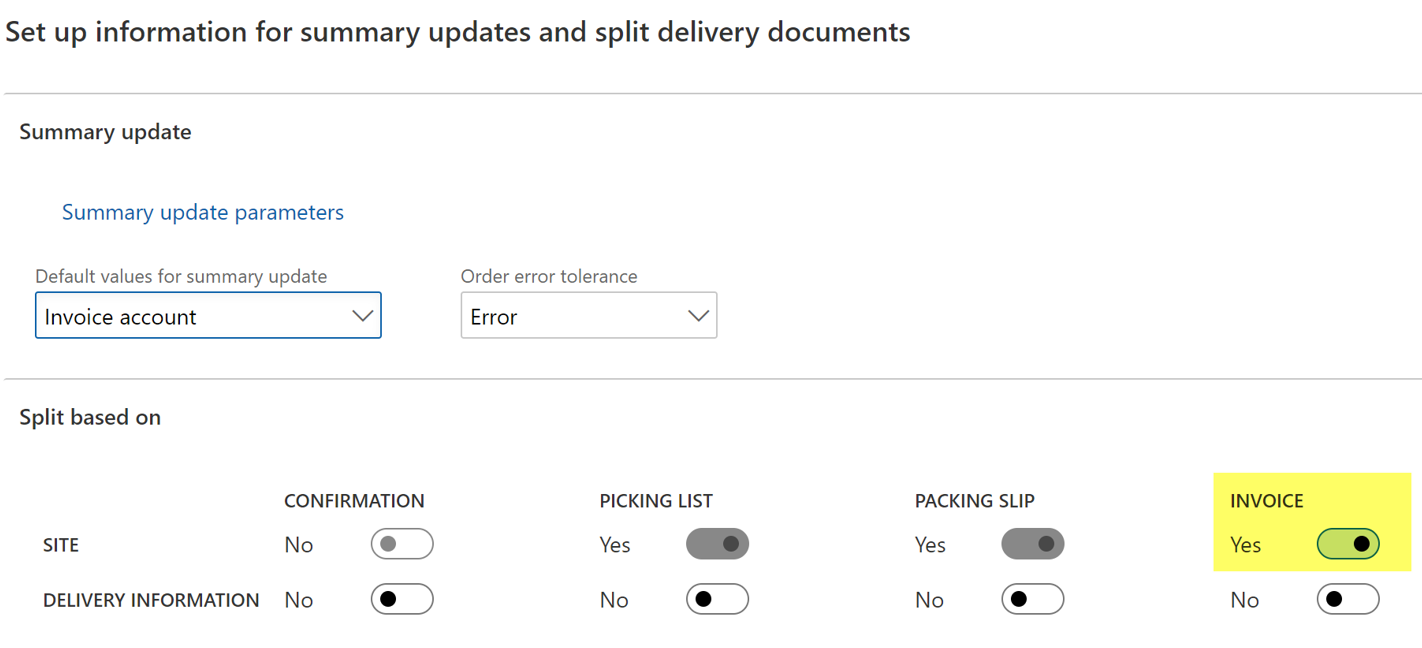
Je crée 3 commandes différentes, les 3 mêmes que précédemment, et je change le site pour la première.

Et bien j’ai bien 3 factures différentes de générées ici.
Commande
A présent regardons la valeur par défaut Commande. C’est ici que la tolérance d’erreur des commandes joue un rôle.
D’abord, je positionne la tolérance sur erreur.
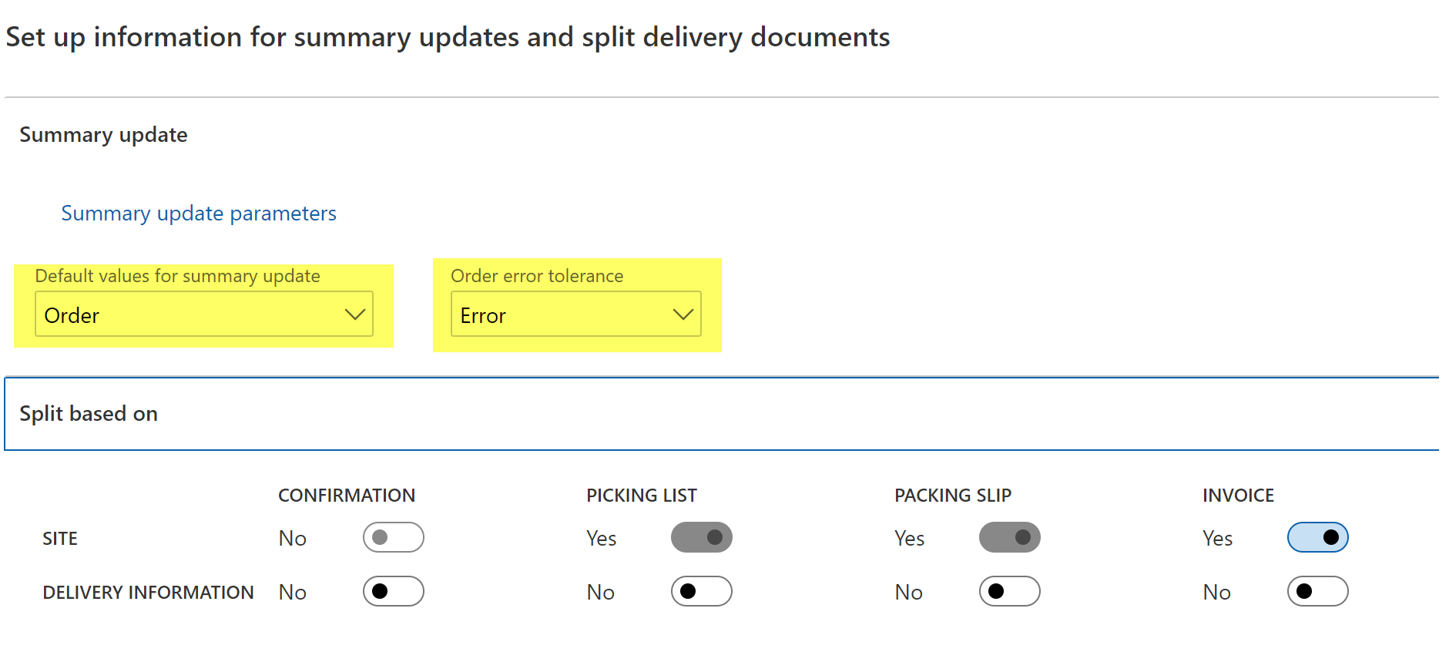
J’utilise cette fois, pour les tests, le document de confirmation des commandes.
Dans les paramètres de mise à jour récapitulative, j’ai choisi ces 3 critères pour regrouper les confirmations.
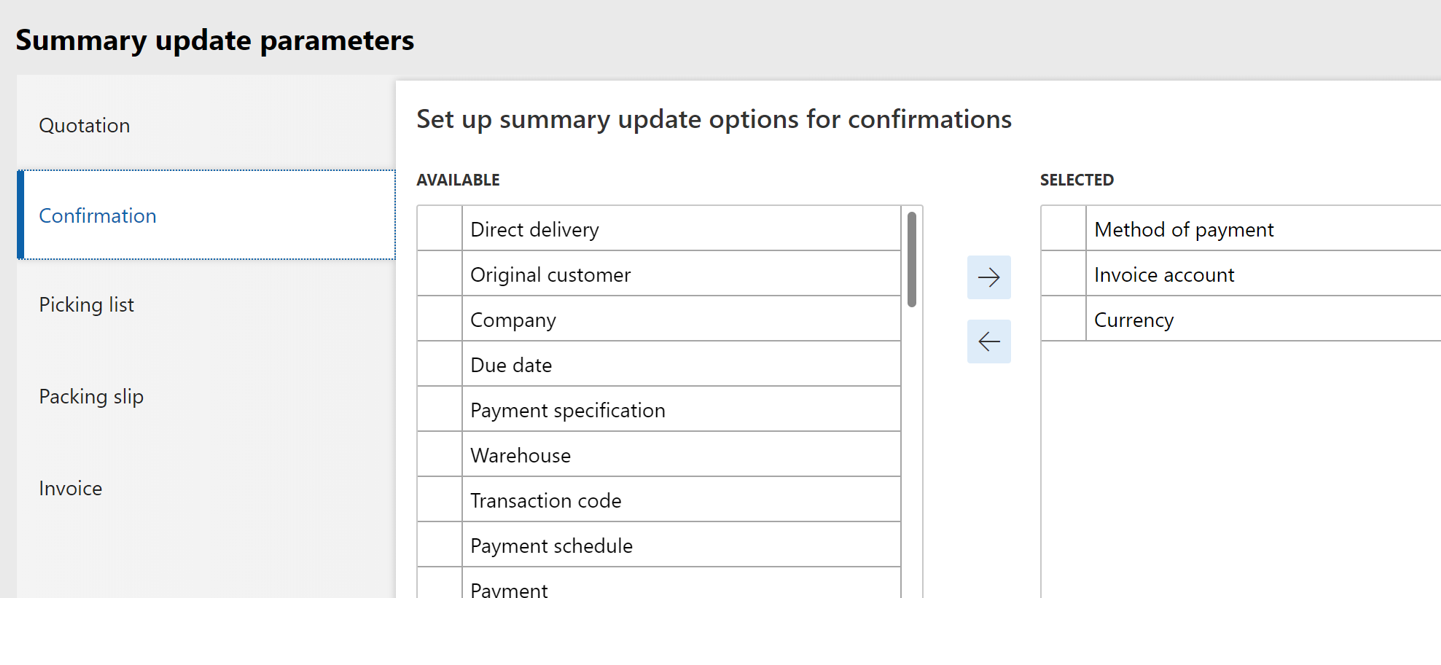
Maintenant, je crée 4 commandes client, avec 2 comptes de facturation différents et 2 méthodes de paiement différentes.

Lorsqu’on lance la confirmation, après avoir sélectionné les 4 commandes, un nouveau champ est disponible : commande client. Il faut en effet indiquer sur la base de quelle commande (parmi les 4) on souhaite lancer le regroupement.
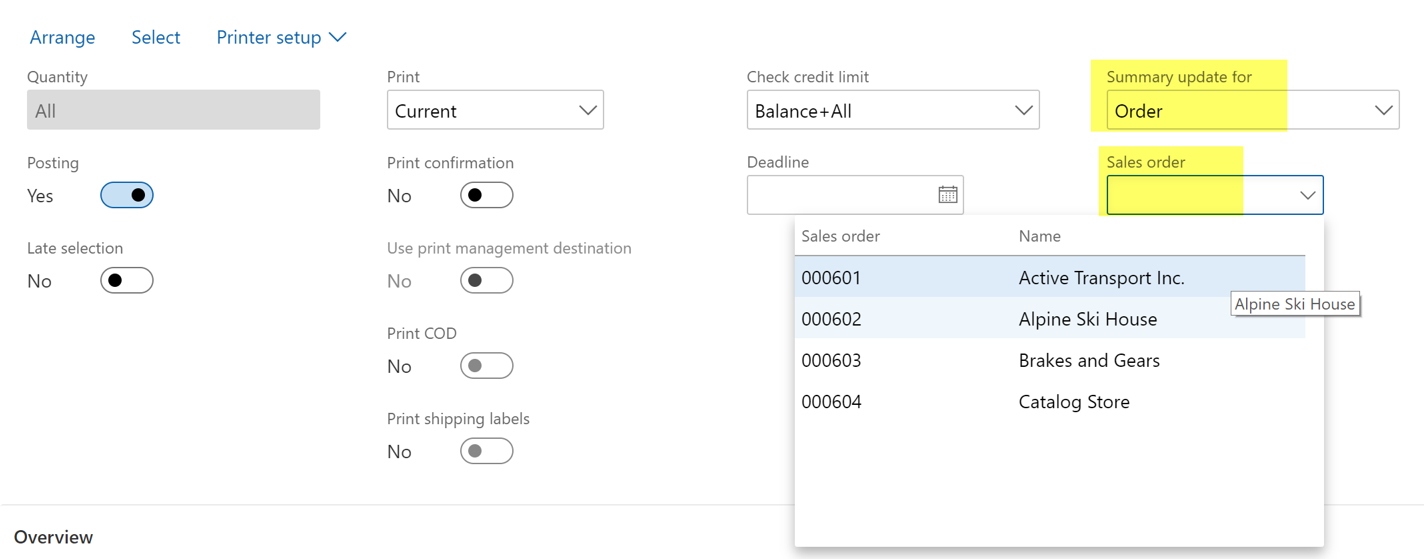
Si je choisis la commande 601, lorsque je valide j’ai le message d’erreur suivant. Ceci est le résultat de la tolérance qui est paramétré à erreur.
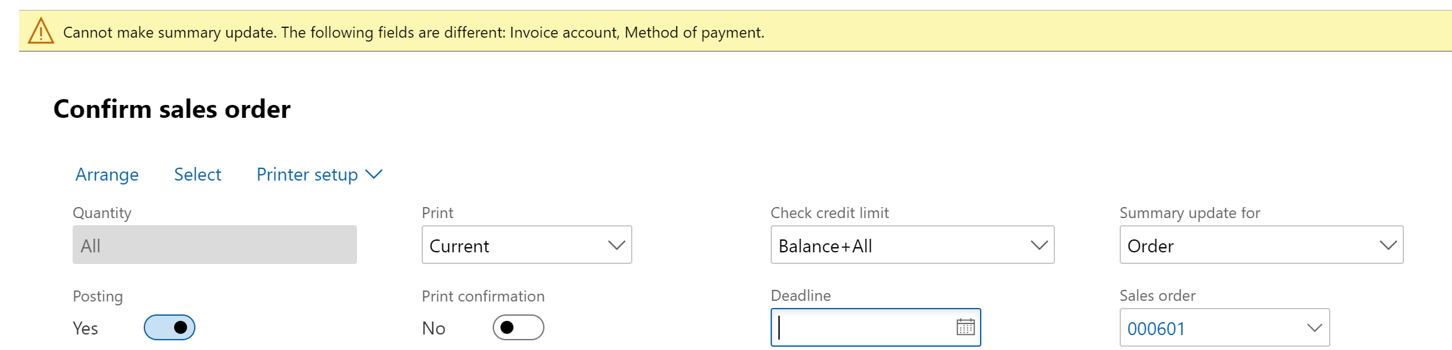
Si je mets à jour la tolérance sur accepter, j’ai un message d’erreur différent.

Dans tous les cas, je ne peux pas confirmer si j’ai 2 comptes de facturation différents, quelle que soit la tolérance.
Si je remets la tolérance sur erreur, et que je sélectionne uniquement les 2 premières commandes (qui ont le même compte de facturation), cela fonctionne et les 2 commandes sont confirmées sur le même document.
Pour les 2 commandes restantes, si je mets à jour en changeant la méthode de paiement pour l’une d’entre elles :

J’ai un échec lorsque je tente de confirmer.
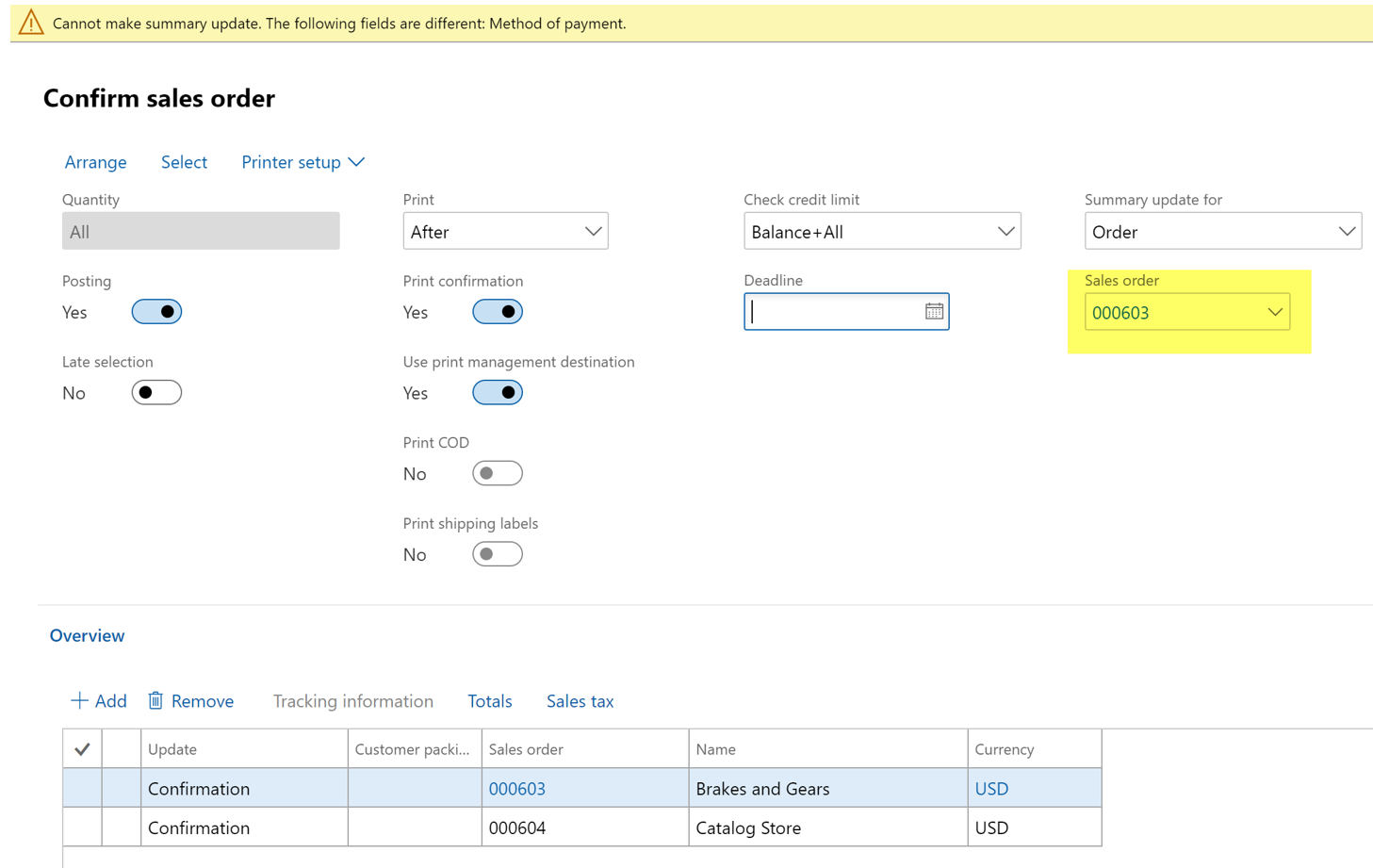
Je mets à jour (encore) la tolérance sur avertissement, et j’ai à présent ce message :

Mais ce message n’est pas bloquant (cf capture d’écran ci-dessous).
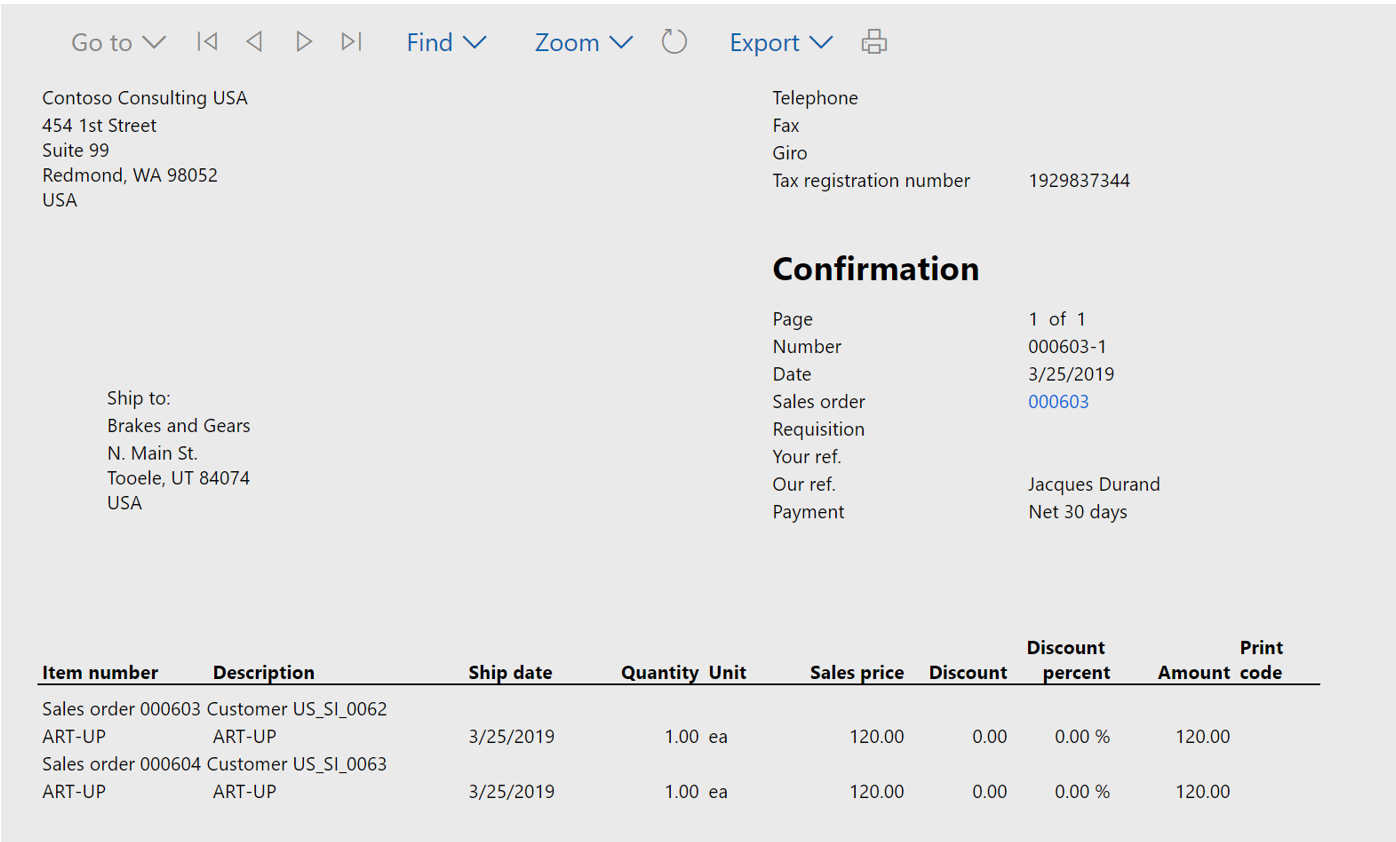
Synthèse automatique
Dernière étape du paramétrage des valeurs par défaut : la synthèse automatique.
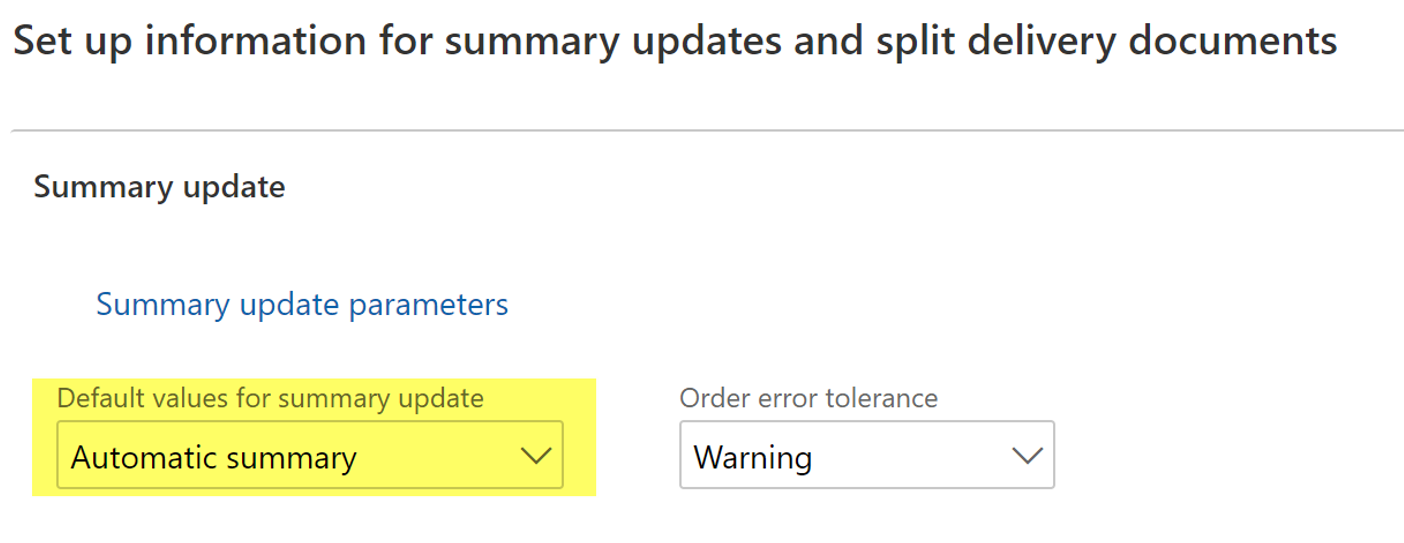
Cela va regrouper les commandes selon les critères paramétrés pour chaque document.
Néanmoins, pour que cela fonctionne, il faut également indiquer pour chaque client quels sont les documents qu’on veut activer pour la synthèse automatique.
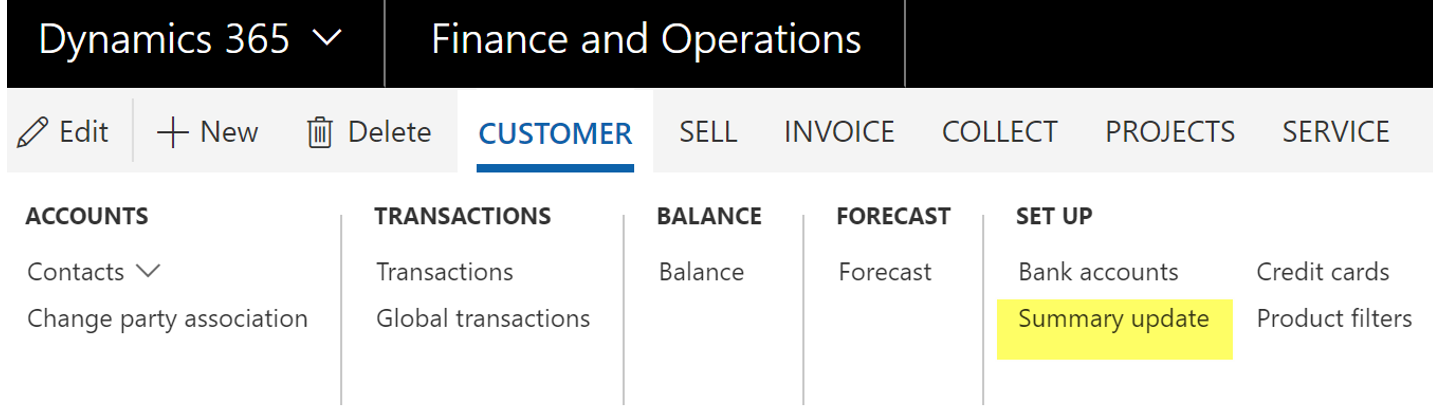
Ici, je vais choisir la confirmation et la facture.
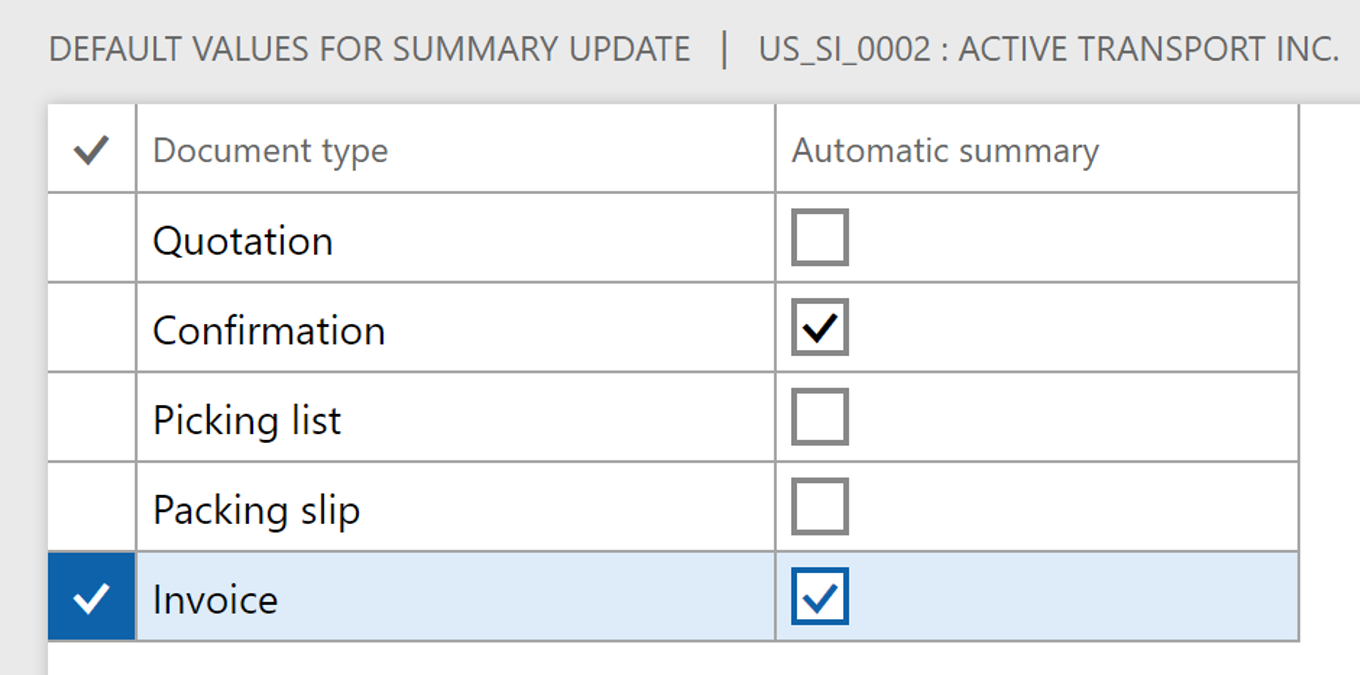
Si je crée 2 commandes pour ce client, lorsque je confirme, elles sont bien regroupées dans un même document, comme paramétré.
Si je teste sur 2 clients différents (sous réserve d’avoir activé la synthèse automatique pour les 2 clients), avec 4 commandes comme on le voit ci-dessous :

Le regroupement fonctionne bien.
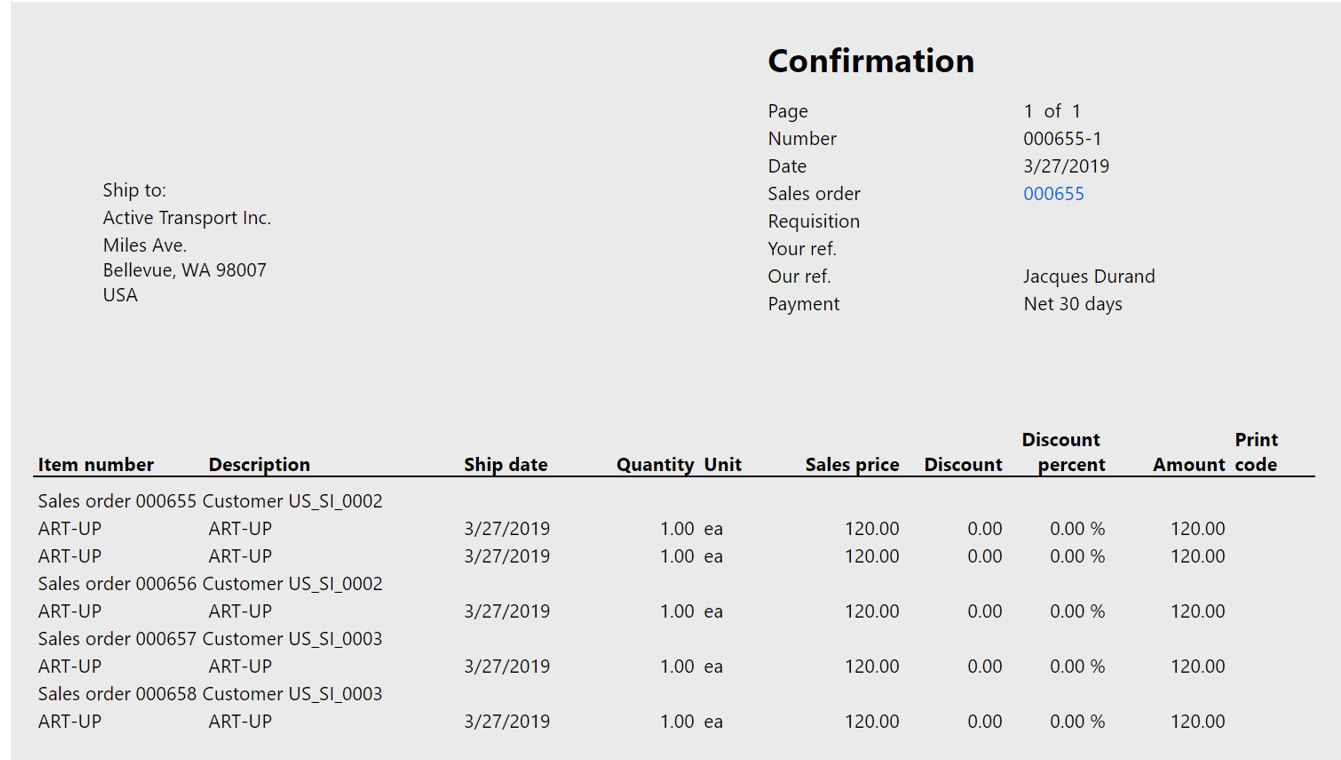
Je continue encore un peu. Je crée 4 commandes et je mets à jour la méthode paiement sur l’une d’entre elle.

Sans surprise, ici, seules 3 commandes sont regroupées.
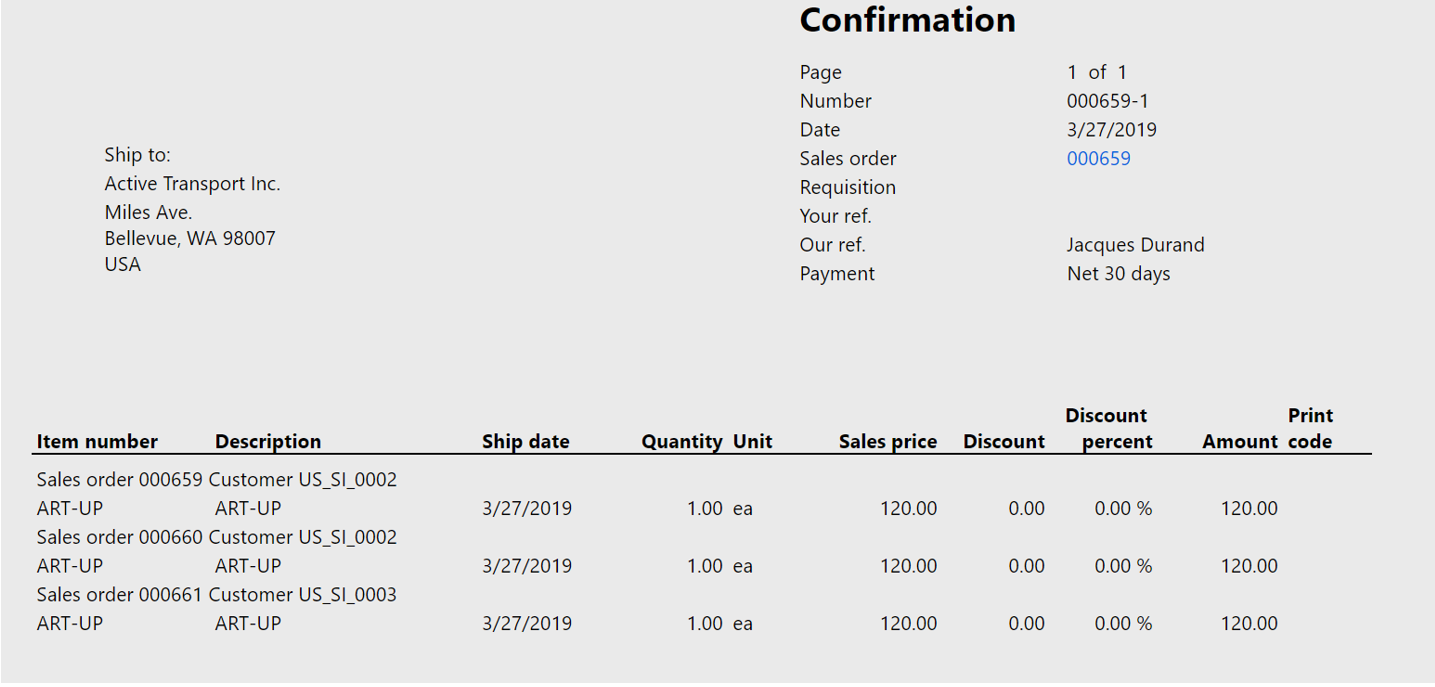
Dernier test, j’active le fractionnement sur les informations de livraison pour la confirmation.
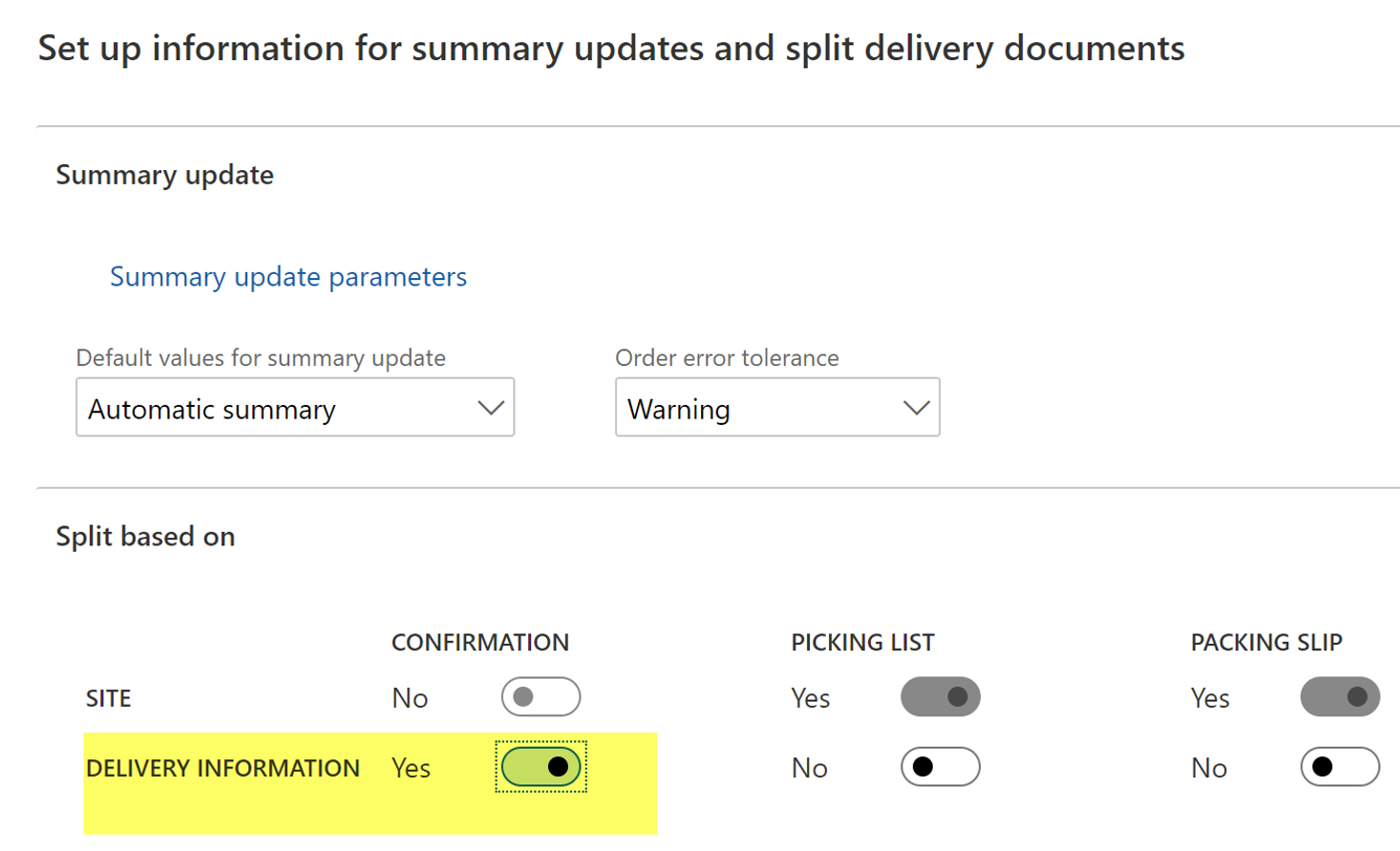
Lorsque j’ai créé 4 commandes, le résultat est le suivant :
Si information de livraison est coché :
- Avec 2 commandes clients sur 2 clients donneurs d’ordre différents (mais avec le même compte de facturation), avec 2 adresses différents, il en résulte 2 documents séparées.
- Avec 2 commandes clients sur 2 clients donneurs d’ordre différents (mais avec le même compte de facturation), avec 2 adresses identiques ainsi que les autres champs concernant la livraison, il en résulte 2 documents séparées. Ainsi, le système considère que 2 clients donneurs d’ordre différents sont deux critères de livraison différents. Après tout pourquoi pas on pousse le vice assez loin là…
Si information de livraison est non coché :
- Avec 2 commandes clients sur 2 clients donneurs d’ordre différents (mais avec le même compte de facturation), avec 2 adresses différents, il en résulte 1 seul document de confirmation.
Voilà j’espère que vous y voyez plus clair sur cette fonctionnalité.
Yohann


3 comments